使用触发器如何在PPT中实现点击图片弹出标注效果
当我们要为一个图片做标注的时候,怎么才能在点击图片的时候再显示标志提示呢?在PPT中,其实我们可以使用“自定义动画”里的触发器来达到这个效果,下面,小编将以一个例子来介绍这个方法。首先,我们插入一张图并在图上画一个矩形,设其填充为透明无线条,在附近的地方添加一个文本框并输入文字,为文本框设好动画效果,在“计时”项中点击“触发器”,在“单击下列对象时启动效果”中选择矩形并确定。这样,一个点击图片就弹出标注提示的功能就实现了。
步骤
1、利用“插入”菜单在PPT插入一张图片,如花朵。
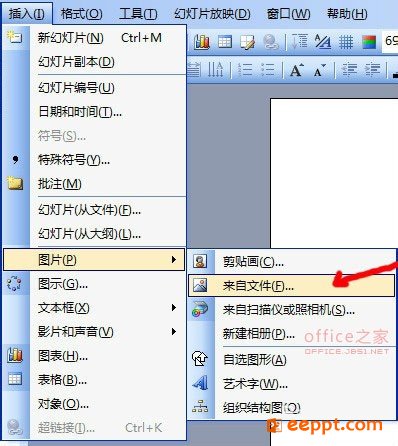
2、利用绘图工具在花蕊上画一矩形,并右击选择“设置自选图形格式”,将填充项“透明度”设为100%,和线条项设为“无线条颜色”。

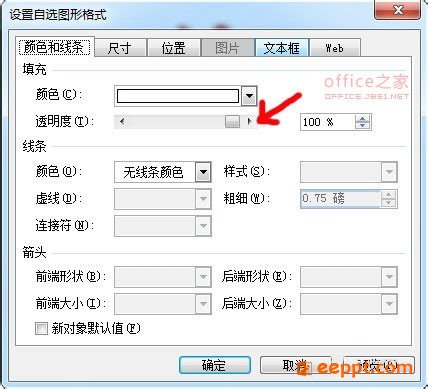
3、添加一文本框并输入名称,如花蕊。

4、将文本框设置动画效果。

5、选择“效果选项”,在“计时”项中点击“触发器”,在“单击下列对象时启动效果”中选择矩形并确定。
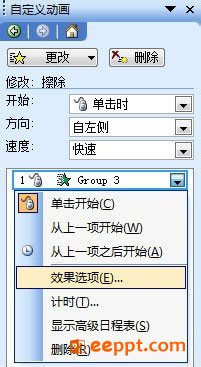
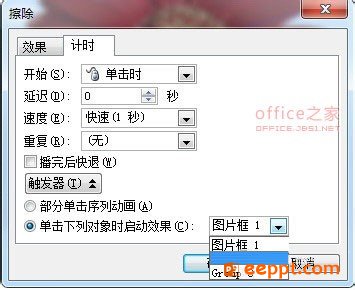
6、演示一下,当鼠标点击花蕊后便出现名称。

注意:矩形的“填充”项,不能设为“无填充颜色”,而是将“透明度”设为100%。
以上就是小编为大家带来的关于使用触发器如何在PPT中实现点击图片弹出标注效果的方法,这个小技巧简单又实用,希望大家能熟练掌握。
步骤
1、利用“插入”菜单在PPT插入一张图片,如花朵。
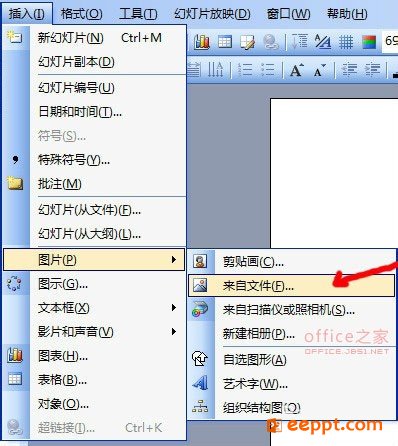
2、利用绘图工具在花蕊上画一矩形,并右击选择“设置自选图形格式”,将填充项“透明度”设为100%,和线条项设为“无线条颜色”。

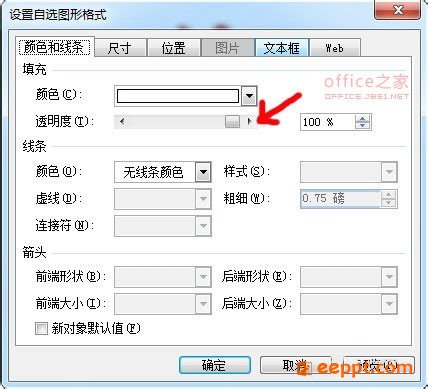
3、添加一文本框并输入名称,如花蕊。

4、将文本框设置动画效果。

5、选择“效果选项”,在“计时”项中点击“触发器”,在“单击下列对象时启动效果”中选择矩形并确定。
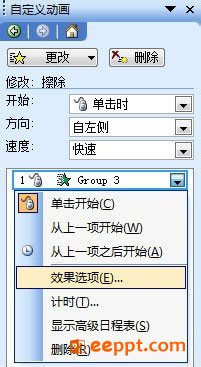
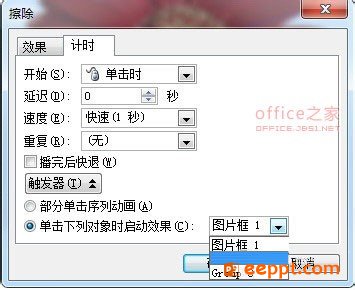
6、演示一下,当鼠标点击花蕊后便出现名称。

注意:矩形的“填充”项,不能设为“无填充颜色”,而是将“透明度”设为100%。
以上就是小编为大家带来的关于使用触发器如何在PPT中实现点击图片弹出标注效果的方法,这个小技巧简单又实用,希望大家能熟练掌握。





